SpiderOak - це, мабуть, одна з найбільш надійнихКлієнти для синхронізації файлів там, порівнянні з подібними до Seafile. Він не тільки дозволяє користувачам швидко завантажувати файли в його службу, але також дозволяє користувачам створювати «вулик» своїх комп’ютерів та синхронізувати їх разом. Це вражаюча технологія, і ви можете встановити SpiderOak One в Linux, якщо ви використовуєте Ubuntu, Debian, Arch Linux, Fedora або OpenSUSE.
Примітка. Чи не згадується жоден з дистрибутивів Linux? Замість цього завантажте вихідний код!
Ubuntu
Встановлення синхронізації SpiderOak на Ubuntu починається овключення сторонніх джерел програмного забезпечення. На відміну від багатьох інших програм програмного забезпечення для Ubuntu, наразі немає PPA SpiderOak. Натомість користувачам потрібно буде редагувати джерельний файл.
Редагування вихідного файлу не настільки складне, як це звучить. Насправді це досить просто. Відкрийте термінал і відредагуйте файл командою нижче:
sudo nano /etc/apt/sources.list
За допомогою клавіші зі стрілкою вниз прокрутіть до кінця файлу до кінця. Потім вставте в нього цей рядок коду. Не змінюйте "реліз" на кодове ім'я Ubuntu, як SpiderOak сказав, що цього не робити.
Додаючи це джерело програмного забезпечення, вам потрібно будерозумійте, що не кожен випуск Ubuntu має офіційну підтримку. Якщо мова йде про абсолютну останню версію, то тут можуть виникнути проблеми. Зверніть увагу, що оскільки Ubuntu 18.04 є дуже новим, можливо, ще не буде файлу випуску для нього у сховищі програмного забезпечення Spideroak.
Немає сумнівів, що команда SpiderOak отримає підтримку 18.04 якнайшвидше.
# SpiderOak Repodeb http://apt.spideroak.com/ubuntu-spideroak-hardy/ release restricted
Після додавання нових рядків до вихідного репо,вам потрібно буде додати ключ GPG Додавання ключа GPG таким чином є необхідним, оскільки джерелом програмного забезпечення не керується автоматично через PPA. Щоб додати ключ GPG, перейдіть до терміналу і скористайтесь apt-ключ командування.
sudo apt-key adv --keyserver keyserver.ubuntu.com --recv-keys 573E3D1C51AE1B3D
Тепер, коли у джерела програмного забезпечення SpiderOak є правильний підписаний GPG-ключ, саме час оновити Ubuntu та встановити програмне забезпечення. Почніть з оновлення джерел програмного забезпечення Ubuntu.
sudo apt update
Далі в процесі встановлення вам потрібно буде скористатися оновлення інструмент. Встановіть будь-які нові оновлення програмного забезпечення, які, можливо, з'явилися під час оновлення команда запущена.
sudo apt upgrade -y
Нарешті, встановіть клієнт SpiderOak за допомогою:
sudo apt install spideroakone
Debian
Встановлення програмного забезпечення SpiderOak на Debian дуже схоже на те, як воно працює для користувачів Ubuntu. Він починається додаванням сторонніх джерел програмного забезпечення до /etc/apt/sources.list. На офіційній сторінці поширених запитань розробники показуютьDebian Stable як приклад. У цьому підручнику ми зупинимося на стабільному. Однак, SpiderOak, ймовірно, підтримує всі поточні версії Debian. Щоб перейти до них, змініть стійкий до будь-якої версії, яку ви використовуєте під час виконання наступного.
sudo nano /etc/apt/sources.list
Скористайтеся клавішами зі стрілками на клавіатурі для переміщення внизу файлу джерел. Потрапивши туди, додайте у нове джерело програмного забезпечення SpiderOak.
# SpiderOak Repo
deb http://apt.spideroak.com/debian/ stable non-free
Далі скористайтеся apt-ключ інструмент для синхронізації офіційного ключа GPG з новим доданим джерелом програмного забезпечення. Додавання цього ключа є критично важливим, оскільки без нього Debian не буде встановлювати з нього програмне забезпечення.
sudo apt-key adv --keyserver keyserver.ubuntu.com --recv-keys 573E3D1C51AE1B3D
Використання оновлення інструмент, оновіть джерела програмного забезпечення Debian.
sudo apt-get update
Після оновлення джерел програмного забезпечення встановіть будь-які оновлення за допомогою оновлення інструмент.
sudo apt-get upgrade -y
Нарешті, встановіть програмне забезпечення Spideroak.
sudo apt-get install spideroakone
Arch Linux
Як завжди, SpiderOak має неофіційний пакет Arch AUR. Почніть інсталяцію, встановивши пакет Git з Pacman.
sudo pacman -S git
Використовуючи Git, клонуйте найновіший SpiderOak AUR pkgbuild знімок до вашого ПК.
git clone https://aur.archlinux.org/spideroak-one.git
Тепер, коли SpiderOak знаходиться на вашому комп'ютері Arch, пора встановити програму для створення програми. Біжи makepkg щоб розпочати збірку. Майте на увазі, що makepkg зазвичай збирає та встановлює правильнезалежності. Однак іноді виникають проблеми (це особливо справедливо, якщо залежність доступна лише через AUR). Якщо щось з’являється, перейдіть на сторінку SpiderOak AUR, прокрутіть униз до «Залежності» та встановіть їх вручну.
makepkg -si
Fedora
Потрібно отримати SpiderOak для Fedora? На щастя, з цією операційною системою немає обручів, оскільки Fedora офіційно підтримується. Щоб встановити програмне забезпечення, перейдіть за цим посиланням. Візьміть останню 64-бітну або 32-бітну RPM. Після цього відкрийте вікно терміналу та використовуйте ДНФ щоб все встановити.
cd ~/Downloads sudo dnf install SpiderOakONE*.rpm
OpenSUSE
SpiderOak офіційно не підтримує OpenSUSE,і цього немає на веб-сайті. Однак це не має значення, оскільки є файли RPM, і SUSE може їх використовувати. Завантажте 64-розрядні або 32-бітні RPM. Потім відкрийте термінал і використовуйте Блискавка встановити SpiderOak.
cd ~/Downloads sudo zypper in SpiderOakONE*.rpm
Використання SpiderOak
Отримавши програмне забезпечення для синхронізації SpiderOakпрацюючи, відкрийте меню додатків на вашому ПК, знайдіть «SpiderOak One» та запустіть його. Під час запуску програмного забезпечення вам буде запропоновано зареєструватися в службі. Створіть обліковий запис і вимагайте безкоштовних 2 Гб.

Після того, як все налаштовано, подивіться на SpiderOakдодаток Для початку завантаження натисніть на вкладку «Резервне копіювання». Під керуванням відображатиметься Linux-ПК, на якому зараз працює це програмне забезпечення. Клацніть клавішу зі стрілкою поруч із ПК та встановіть прапорці поруч із різними папками та файлами, які ви хочете синхронізувати. Звідти воно повинно миттєво завантажуватися в сервіс SpiderOak.
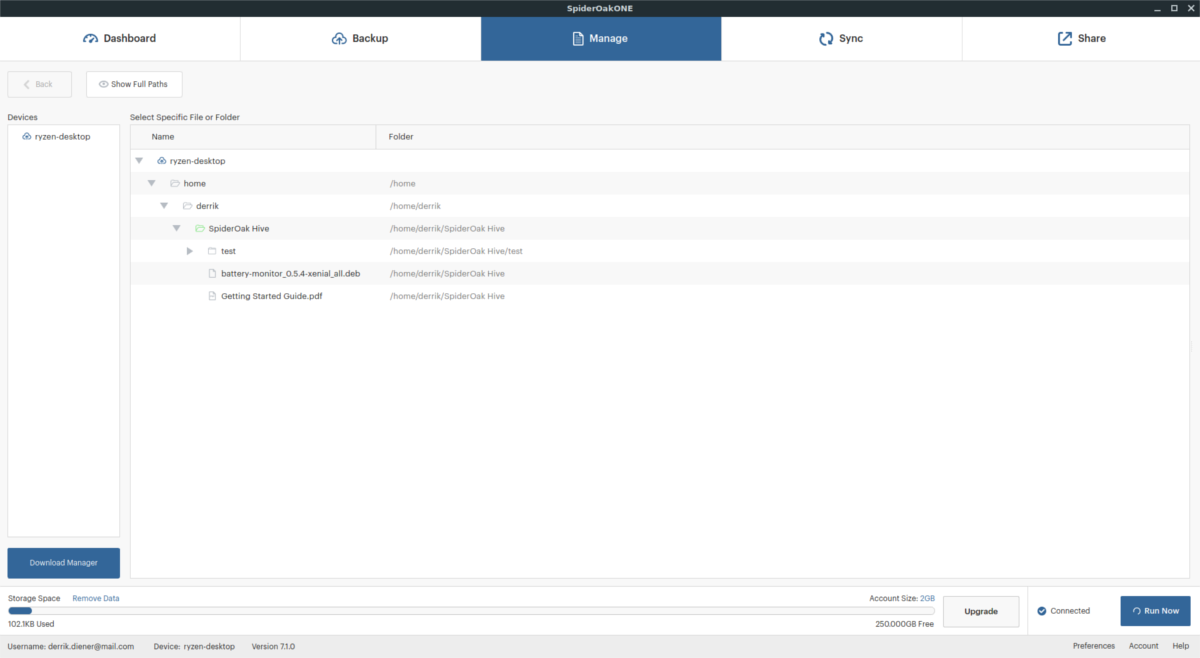
Крім того, розмістіть все файли, які ви хочете синхронізувати зі службою ~ / Вулик SpiderOak /.












Коментарі